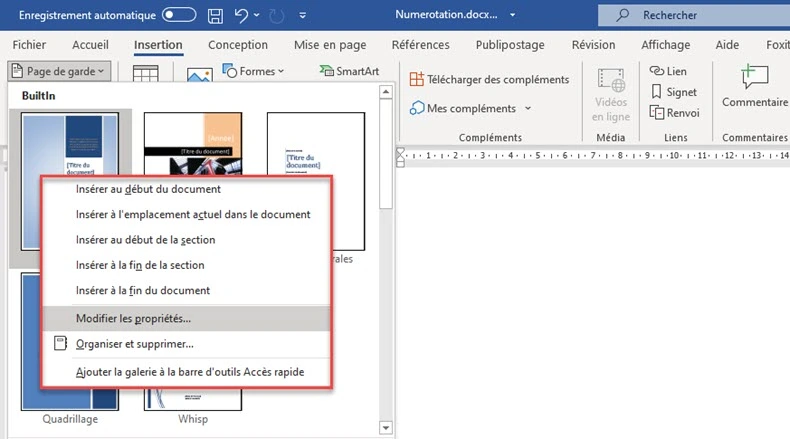Insérer Ajouter Une Page De Garde Sous Word 2016

Salut l'artiste ! Tu as un document Word 2016 qui crie famine pour une page de garde ? Pas de panique, je suis là pour te guider à travers les méandres parfois… originaux… de Microsoft Word. Accroche-toi, ça va secouer (mais pas trop, promis) !
Pourquoi s'embêter avec une page de garde, au juste ?
Bonne question ! On pourrait se dire, "Bof, un document c'est un document." Mais attends ! Une page de garde, c'est comme la pochette d'un album ou la couverture d'un livre. C'est la première impression, celle qui dit à ton lecteur : "Hé, ici, c'est sérieux (ou du moins, ça a l'air) et ça vaut la peine d'être lu!" C'est ta chance de briller, de montrer ta créativité (ou au moins, ton sens de l'organisation). Pense-y : tu ne te présenterais pas à un entretien d'embauche en pyjama, n'est-ce pas? (Enfin, j'espère pas!).
Les bienfaits d'une page de garde aux petits oignons :
- Professionnalisme : Ça fait tout de suite plus sérieux qu'une feuille A4 froissée.
- Organisation : Indique clairement le titre, l'auteur, la date, et peut-être même une petite dédicace à ta grand-mère (pourquoi pas?).
- Esthétique : Ça peut être joli ! Word propose des modèles, et tu peux même en créer un toi-même si tu te sens l'âme d'un designer (ou si tu as 5 minutes à perdre).
Ok, ok, convaincu. Comment on insère cette satanée page de garde sous Word 2016 ?
Tranquille, ça va bien se passer. Suis le guide, c'est plus simple que de commander une pizza (et beaucoup moins gras, soyons honnêtes).
Étape 1 : Ouvre ton document Word (duh!)
Si tu es arrivé jusqu'ici, je suppose que tu as déjà réussi cette étape cruciale. Bravo ! Tu es déjà à mi-chemin du succès. (Ou peut-être pas. On verra bien).
Étape 2 : Direction l'onglet "Insertion"
Regarde en haut de ton écran. Tu vois tous ces onglets? Fichier, Accueil, Insertion, etc.? Clique sur "Insertion". C'est là que la magie opère. (Attention, il n'y a pas vraiment de magie, mais c'est plus vendeur dit comme ça).
Étape 3 : Le bouton "Page de garde"
Dans l'onglet "Insertion", cherche un bouton qui s'appelle… roulement de tambour… "Page de garde" ! Il est généralement situé dans le groupe "Pages". Si tu ne le trouves pas, c'est peut-être que ton Word est capricieux. Redémarre-le. Ou offre-lui un café. On ne sait jamais.
Étape 4 : Choisis ton modèle de page de garde
Un menu déroulant s'ouvre avec une série de modèles de pages de garde pré-conçus. Il y en a pour tous les goûts : du sobre, du coloré, du géométrique, du… bizarre. Fais ton choix ! N'aie pas peur d'expérimenter. Tu peux toujours changer plus tard.
Étape 5 : Personnalise ta page de garde
Une fois que tu as sélectionné un modèle, il apparaît comme par enchantement (presque) en tête de ton document. Maintenant, c'est à toi de jouer ! Remplace le texte par défaut (titre du document, ton nom, la date, etc.) par tes propres informations. Tu peux aussi modifier les couleurs, les polices, ajouter des images… Laisse libre cours à ta créativité (dans les limites du bon goût, bien sûr… à moins que tu ne vises un effet "kitsch assumé", auquel cas, fonce !).
Étape 6 : Admire ton œuvre (et corrige les fautes d'orthographe!)
Ça y est ! Tu as inséré une page de garde dans ton document Word 2016. Prends un instant pour l'admirer. Elle est belle, n'est-ce pas ? (Même si tu as choisi le modèle le plus moche, dis-toi que c'est de l'art abstrait). Relis-la attentivement pour corriger les éventuelles fautes d'orthographe (parce que même les pros en font!).
Et si je veux créer ma propre page de garde ?
Ah, l'âme d'un artiste se réveille ! C'est tout à ton honneur. Word te permet de créer ta propre page de garde de A à Z. Mais c'est un peu plus compliqué que d'utiliser un modèle pré-conçu. Il va falloir jouer avec les formes, les zones de texte, les images… Si tu es motivé, lance-toi ! Sinon, reste sur les modèles, c'est plus sûr. (On ne juge personne, hein!)
Conclusion : Tu es maintenant un maître de la page de garde !
Félicitations ! Tu as bravé les dangers de Word 2016 et tu es ressorti vainqueur, une page de garde flambant neuve à la main. Maintenant, va impressionner tes collègues, tes professeurs, ou même ta grand-mère (elle sera fière, c'est sûr!). Et souviens-toi, si jamais tu oublies comment faire, reviens lire cet article. Il sera toujours là pour toi. Un peu comme ta paire de chaussettes préférée, mais en plus utile. Et n'oublie pas de faire une sauvegarde, on ne sait jamais ce que Word nous réserve... Wink ;)